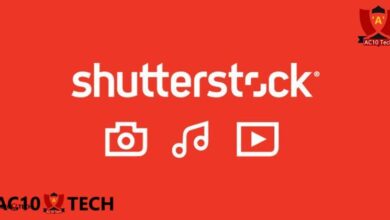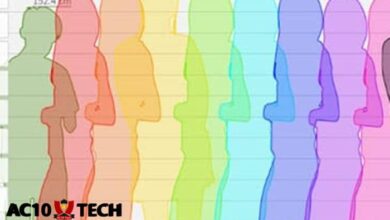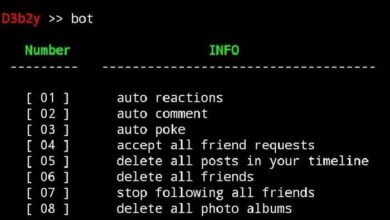3+ Cara Melihat Siapa Saja yang Memakai WiFi Lewat HP

Pernah nggak sih kamu ngerasa jaringan WiFi di rumah tiba-tiba lemot padahal udah pakai paket paling ngebut? Atau mungkin kamu curiga ada orang lain yang ikut nimbrung pakai WiFi tanpa izin?
Sekarang kita ulas nih cara melihat siapa saja yang memakai WiFi lewat HP. Gampang banget kok caranya, bahkan bisa kamu lakukan sendiri tanpa perlu jadi ahli teknologi.
Sebelum masuk ke langkah-langkahnya, penting banget buat kita tahu kenapa harus ngecek siapa aja yang pakai WiFi kita. Alasan utamanya adalah untuk menjaga kecepatan dan keamanan jaringan.
Kalau ada banyak perangkat yang terkoneksi, otomatis bandwidth bakal terbagi-bagi, bikin internet kamu jadi lambat dan kalau ada orang asing yang ikut pakai, bisa aja mereka melakukan hal-hal yang nggak diinginkan, seperti mengakses konten ilegal atau bahkan meretas perangkat lain di jaringan yang sama.
Contents
- Cara Melihat Siapa Saja yang Memakai WiFi Lewat HP
- Mengetahui Pengguna WiFi dengan Command Prompt di Laptop
- Tips untuk Mengamankan Jaringan WiFi
- Bagaimana cara mengetahui siapa saja yang menggunakan WiFi Indihome kita?
- Apakah ada cara melihat pengguna WiFi lewat laptop?
- Apakah ada cara melihat pengguna WiFi tanpa aplikasi?
Cara Melihat Siapa Saja yang Memakai WiFi Lewat HP

Cara Mengecek Pengguna WiFi Lewat HP, oke langsung aja kita bahas langkah-langkahnya. Di sini kita akan pakai beberapa metode yang mudah diikuti.
1. Menggunakan Aplikasi
Ada banyak aplikasi di Play Store atau App Store yang bisa kamu gunakan buat ngecek siapa aja yang terhubung ke jaringan WiFi kamu. Beberapa aplikasi populer antara lain:
- Fing – Network Tools ()
- WiFi Analyzer ()
- NetX Network Tools ()
Cara Pakai Fing – Network Tools
- Cari aplikasi Fing di Play Store atau App Store, download dan instal aplikasinya.
- Setelah terinstal, buka aplikasinya dan pastikan HP kamu terhubung ke jaringan WiFi yang ingin kamu cek.
- Di halaman utama, klik tombol scan untuk mulai memindai jaringan.
- Setelah proses scan selesai, kamu bisa lihat daftar perangkat yang terhubung ke jaringan WiFi kamu. Informasi yang ditampilkan termasuk nama perangkat, alamat IP, dan alamat MAC.
2. Menggunakan Pengaturan Router
Kamu juga bisa cek langsung dari pengaturan router. Cara ini sedikit lebih teknis tapi tetap bisa dilakukan lewat HP.
Cara Akses Pengaturan Router
- Buka browser di HP kamu.
- Masukkan alamat IP router kamu di address bar. Alamat IP biasanya bisa kamu temukan di belakang router atau di buku panduan. Contoh alamat IP yang umum adalah 192.168.1.1 atau 192.168.0.1.
- Masukkan username dan password untuk login ke pengaturan router. Biasanya, username dan password default adalah admin atau user.
- Setelah berhasil login, cari menu yang menampilkan daftar perangkat yang terhubung. Menu ini bisa berbeda-beda tergantung merk dan model router, tapi umumnya berada di bagian “Connected Devices” atau “Attached Devices”.
- Kamu akan melihat daftar perangkat yang terhubung ke jaringan WiFi beserta informasi alamat IP dan MAC.
3. Menggunakan Fitur Bawaan HP
Beberapa merk HP, seperti Xiaomi, sudah menyediakan fitur untuk mengecek pengguna WiFi langsung dari pengaturan HP.
Cara Pakai Fitur Bawaan di Xiaomi
- Masuk ke menu Pengaturan di HP Xiaomi kamu.
- Klik pada jaringan WiFi yang sedang kamu gunakan.
- Kamu akan melihat daftar perangkat yang terhubung ke jaringan WiFi.
Mengetahui Pengguna WiFi dengan Command Prompt di Laptop
Kalau kamu lebih suka menggunakan laptop, ada cara lain yang bisa kamu coba dengan menggunakan Command Prompt.
Cara Menggunakan Command Prompt
- Tekan tombol Windows + R, ketik “cmd” lalu tekan Enter.
- Ketik perintah berikut dan tekan Enter:
plaintext net view - Kamu akan melihat daftar perangkat yang terhubung ke jaringan WiFi kamu.
Tips untuk Mengamankan Jaringan WiFi
Selain mengetahui siapa saja yang terhubung, kamu juga perlu mengamankan jaringan WiFi kamu agar tidak mudah dibobol. Berikut beberapa tips yang bisa kamu terapkan:
- Ubah Password Secara Berkala:
Ubah password WiFi secara berkala untuk mencegah orang yang tidak diinginkan tetap terhubung. - Gunakan Enkripsi WPA3:
Pastikan router kamu menggunakan enkripsi WPA3 untuk keamanan yang lebih baik. - Nonaktifkan WPS:
Nonaktifkan fitur WPS (WiFi Protected Setup) karena fitur ini rentan terhadap serangan. - Atur Guest Network:
Jika sering ada tamu yang ingin pakai WiFi, atur jaringan tamu (Guest Network) yang terpisah dari jaringan utama.
Bagaimana cara mengetahui siapa saja yang menggunakan WiFi Indihome kita?
Kamu bisa menggunakan aplikasi seperti Fing atau mengakses pengaturan router untuk melihat daftar perangkat yang terhubung.
Apakah ada cara melihat pengguna WiFi lewat laptop?
Ada, kamu bisa menggunakan Command Prompt dengan perintah net view untuk melihat perangkat yang terhubung.
Apakah ada cara melihat pengguna WiFi tanpa aplikasi?
Ya, kamu bisa mengakses pengaturan router atau menggunakan fitur bawaan HP untuk beberapa merk seperti Xiaomi.
Itu dia cara-cara yang bisa kamu lakukan untuk melihat siapa saja yang memakai WiFi lewat HP.
Jangan lupa juga untuk selalu mengamankan jaringan WiFi kamu agar tetap cepat dan aman.
Semoga artikel ini bermanfaat buat kamu yang sedang mencari cara untuk mengecek pengguna WiFi.